
获得免费的Adobe软件并不像乍看起来那样困难。有几种有效的合法方法。看看一些您以前可能不知道的,免费的Adobe程序和移动应用程序,它们是绝对免费的。
当您想到Adobe产品时,您可能会想到:Photoshop CC,Lightroom CC和Premiere Pro CC,对吗?但是该公司还有许多其他有用的软件包和独立应用程序,您可以免费获得这些软件包和独立应用程序。对于业余用户或以前使用过其他软件的用户来说,这是一个很好的选择。
结论:此免费的Adobe软件可以成功用作iPad的主要照片编辑器。该程序是为了使iPad的经典台式机Photoshop具有新界面的便携式版本。这项尝试在某种程度上是成功的。
您仍然可以享受很大一部分的图层管理以及混合选项。与台式机版本一样,iPad版Adobe Photoshop允许您更改顺序,名称,图层大小,移动和转换它们。
设置不透明度或混合模式,并利用带有预览缩略图的混合模式弹出菜单。后一个功能是新增功能,台式机版本中没有。如果您更喜欢“层”面板的紧凑模式,则可以选择仅显示不带层名称的缩略图。这有助于最大化屏幕,使您可以借助手势来访问功能。

结论: Photoshop Express 可以用作独立应用程序或相机的所谓插件。您可以直接从中打开它。这个Adobe免费应用程序支持RAW和PNG文件,这使其比Photoshop的任何其他预算替代品更有效。
使用可用的工具和功能,可以裁剪,旋转和显示照片,纠正透视失真,调整曝光,对比度,眩光,阴影,调节图像各个部分的色调,饱和度和亮度。还有一个专业的除雾工具。
这款免费的Adobe软件的一个独特功能是文本工具。 Photoshop Express提供了50多种不同的字体,可以自定义颜色,样式,大小和透明度。您不仅可以为广告创建漂亮的铭文,还可以添加水印。
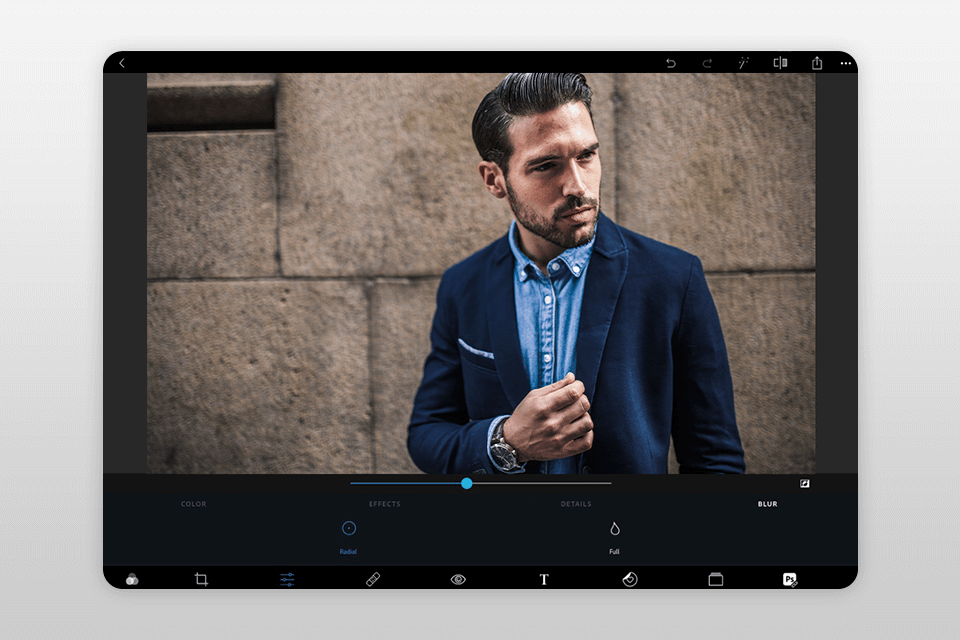
结论:Photoshop Mix被称为最好的免费Adobe产品之一 不考虑免费下载Adobe Photoshop的可能性。它为您提供了一组使用图层的良好工具,因为这是图像编辑的重要组成部分。使用Photoshop Mix,您最多可以组合五个图层来创建复杂的图像,使用混合模式控制不透明度,以及将多个滤镜应用于多个图层。您不仅可以使用RAW文件,还可以使用Photoshop CC中的PSD。
您可以使用Photoshop Mix通过便捷的滑块和实时预览来调整曝光,对比度,饱和度和清晰度。也可以应用各种滤镜和效果。唯一的问题是工作速度。由于带宽较小,编辑一张照片最多可能需要3-5分钟。
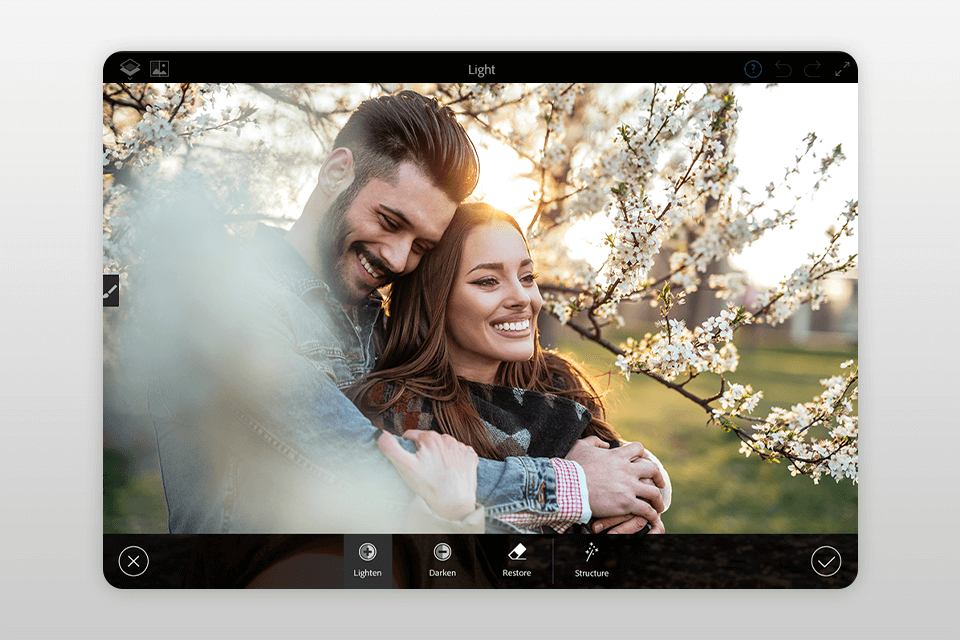
判決:Adobe Express 是 圖形設計軟件 具有簡單的功能。它具有許多自動功能和基本的編輯工具,因此即使沒有該領域的廣泛知識,用戶也可以創建精美的設計。
該程序為橫幅、社交媒體項目、傳單等提供預製模板。您可以選擇合適的變體並根據當前目的對其進行自定義。例如,您可以添加品牌信息圖表、徽標、字體、顏色和其他元素。如果您想要定制設計,可以從頭開始工作。
使用提供的工具集,您可以移除背景、動畫文本、更改文本塊、嘗試字體等等。調整大小功能非常棒,因為您幾乎可以立即調整社交網絡內容的大小並添加 Adobe Ps 質量效果。
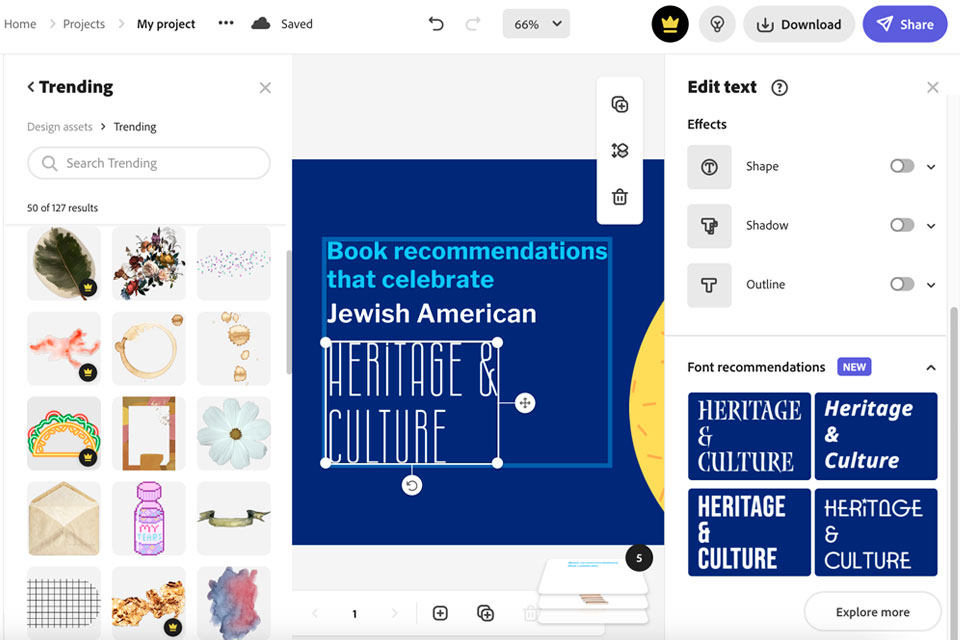
结论:Lightroom CC mobile是一款出色的免费Adobe软件,适用于业余摄影师,他们想要更改多张度假照片或使用智能手机/ iPad拍摄的照片。你可以 免费获得Lightroom,如果您想在台式机或笔记本电脑上使用它。
该应用程序与旧版本有很大不同:功能已被削减,没有批处理照片等。另一方面,大多数有用的控件都可用,包括诸如分割色调,色调曲线,降噪,径向/渐变滤波器等功能。
在Adobe Lightroom Mobile CC中,您可以撤消对照片所做的每项更改,即使在关闭应用程序并重新打开它之后,甚至在切换设备后也可以撤消,这一切都要归功于无损图像编辑技术。 Lightroom移动版支持预设,您可以手动创建它们,也可以从网上下载。
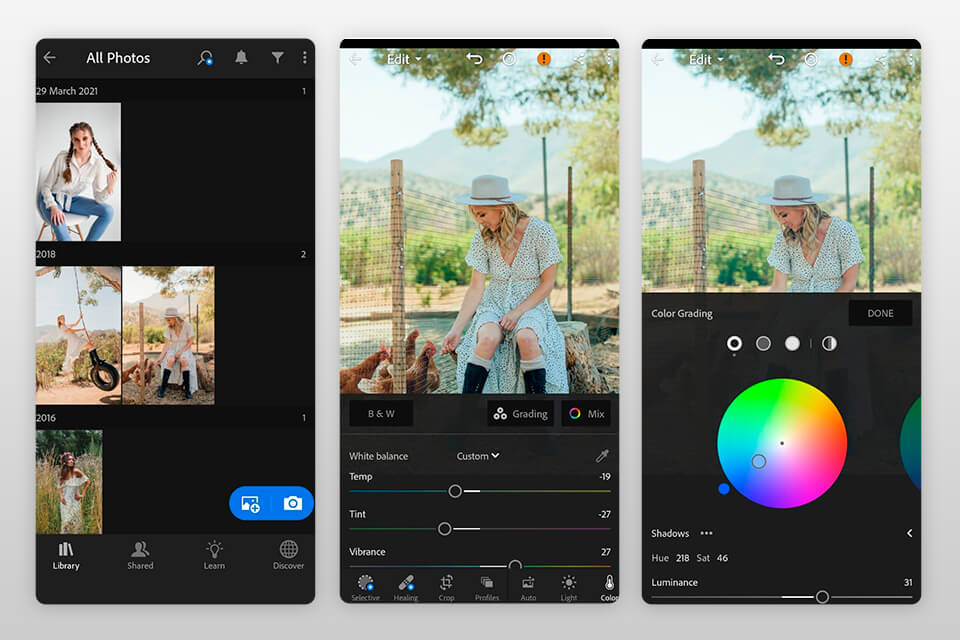
结论 :与某些Adobe免费应用程序不同,Premiere Rush具有易于学习的曲线,甚至适合新手用户。编辑器可以完全控制视频,提供用户运动图形模板,音频功能,并可以访问他/她的Creative Cloud库和Adobe Stock。
说到工具,您可以捕获,更改顺序,调整颜色,记录屏幕外语音注释,添加文本,裁剪,调整滤色器等等。您最多可以嵌入4个视频和三个音轨。您还可以创建或添加动画,平滑或任何其他创意的过渡。
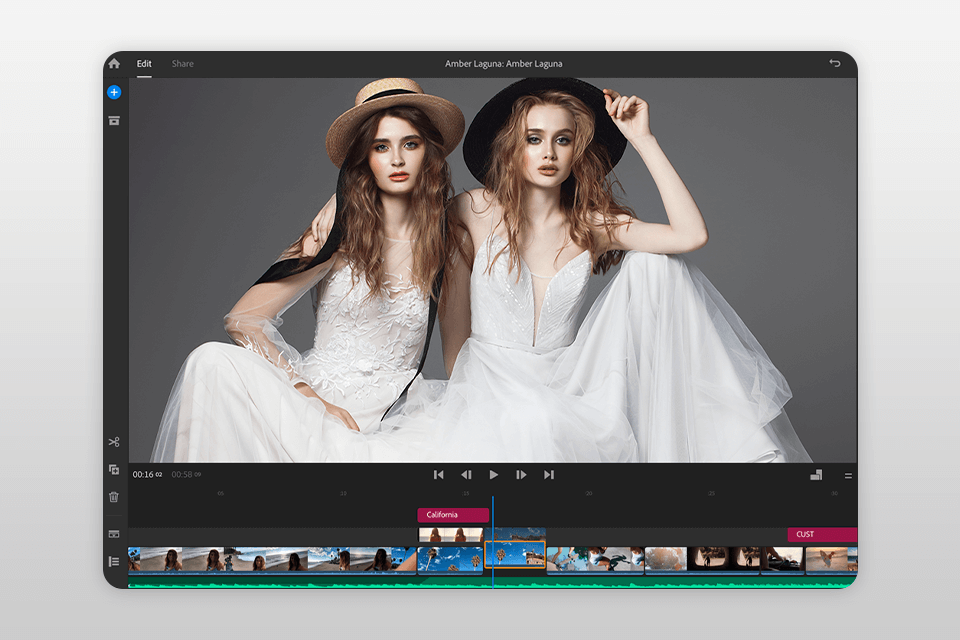
结论:Adobe Fresco 是一款真正创新的数字绘图应用程序。 它既适合专业艺术家,也适合那些只对经典艺术风格感兴趣的人。 由于扩展的功能和灵活的参数,该应用程序可用于绘制和创建插图、卡通和素描。
这位艺术家可以使用大量精选的光栅和矢量画笔以及 1000 多种其他工具,其中包括著名插画家 Kyle T. Webster 收藏的一套工具。
您可以使用水彩和油画颜料,同时混合和组合不同的颜色,直到获得您想要的结果。 应用程序中实施的 AI 技术营造出一种完全真实的使用真实画布和画笔的感觉。
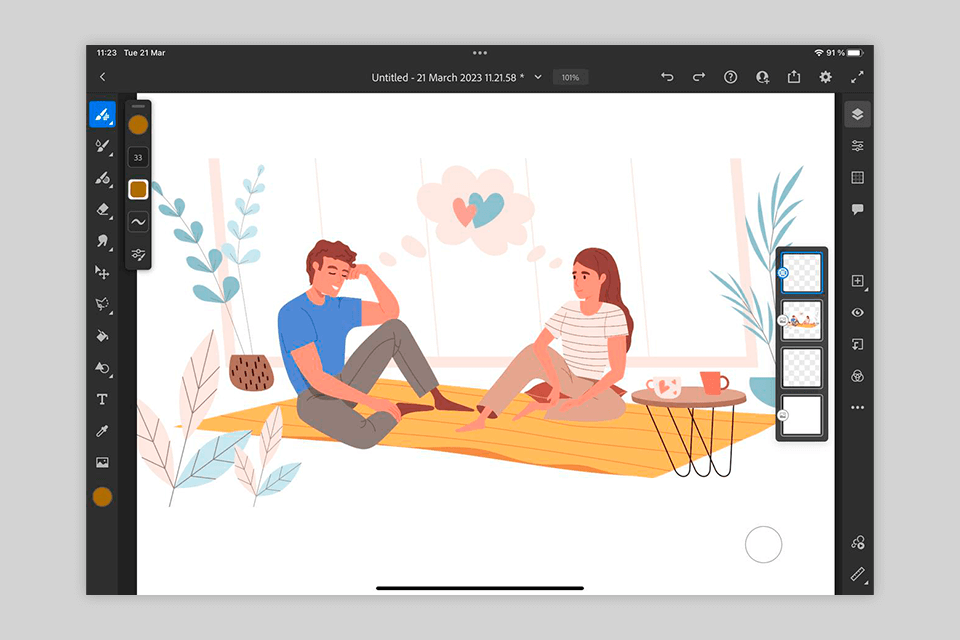
结论:Adobe XD是Adobe与Mac版Sketch等工具竞争的方式。像类似的程序一样,Adobe XD支持高级设计系统和符号库。它还具有直观的工具,并具有创建交互式原型的能力,这些原型可以在测试用户时使用,而无需进行编码。
该应用程序是Creative Cloud系列的一部分,这大大简化了资源共享。您可以简单地编译所有常见的设计元素,然后将它们转移到任何其他软件。
这个免费的Adobe软件类似于Illustrator,尽管有些简化,但设计工具很熟悉。但是,缺少文本编辑功能有点烦人。例如,没有下划线选项-相反,您应该为每个必要的下划线绘制笔触。

结论:如果需要增强项目的色彩,这是免费的Adobe产品中的最佳选择。找到理想的颜色可能是一项艰巨的任务,因为您需要了解和区分颜色,三合会和阴影。
如果您不是专业的润饰商/设计师,或者想大大减少花在色彩校正上的时间,请使用Adobe Color。您可以手动拖动色轮以创建新的颜色,查看其他人的配色方案,从下载的图像创建颜色组合等等。
由于配色方案非常多样化-对于设计师来说,这将是最佳的Web应用程序。实际上有数百种方案,包括每种颜色,心情,色调和深度。如果看到自己喜欢的方案,则可以将其悬停在该方案上,然后选择“信息”以查看其较大版本并获取更多数据。
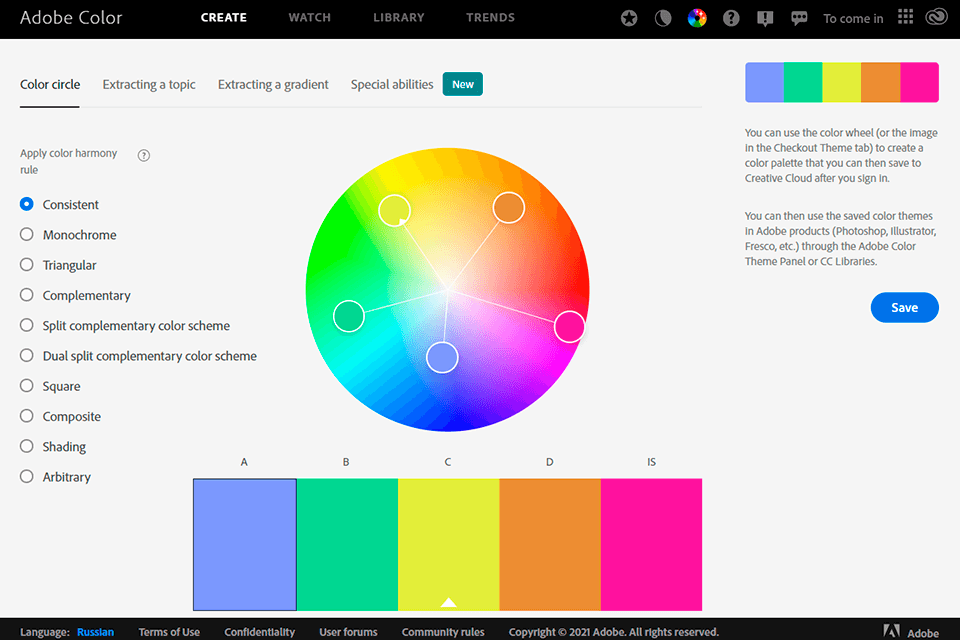
结论:Adobe Acrobat Reader是处理PDF文件的最方便,最有效的工具之一。该Adobe软件提供了一套很好的功能,可以处理数字文档,更改其格式,甚至允许多个用户同时编辑文档。
考虑到强大的功能,即使是经验丰富的用户,使用Adobe Acrobat也会遇到很多问题。
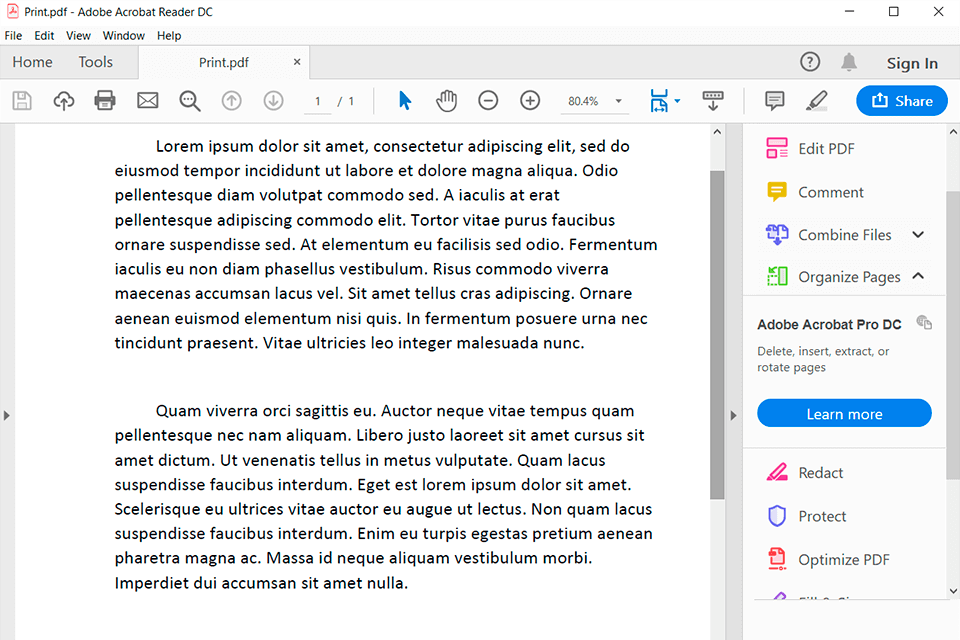
结论:使用上述程序不是获得的唯一方法 免费的Adobe Creative Cloud软件。我知道另一种同样有效的方法,即如何免费获得所有Adobe产品–利用免费试用版。
对于那些仍在使用CS 2且没有理由升级到新软件版本的用户来说,这是一个不错的方法。自从首次推出Creative Cloud Free试用版以来,您将有7天的时间测试图像编辑器的所有功能,包括云存储和Adobe Portfolio。
试用期结束后,您可以选择一种可用计划并续订您的订阅,或者返回CS 2免费Adobe软件。请注意,您可以在订阅上获得不错的折扣。
如果您对免费的Adobe软件感兴趣,则可以下载 Photoshop种子文件,但不幸的是,这将引起很多问题,从您PC上的恶意软件开始到法律问题结束。
使用免費的Adobe程序,您肯定需要各種插件,無論它是用於Photoshop的畫筆,用於Lightroom的預設還是覆蓋圖。 您可以免費下載和測試下面顯示的選項。 它們將大大簡化並加快您的工作流程。
此预设会在照片中添加浅胶片颗粒,在阴影区域中尤其明显。预设是人像或特写镜头的理想选择。学 如何向Lightroom添加预设。
这个免费的LR插件将帮助您在照片中获得有趣的宝丽来效果。由于采用了曲线和颜色,以及增加了黑色,因此图像将获得美丽的哑光阴影。
此操作将为照片增添丰富感和戏剧性,这对于时尚图像通常是必需的。非常适合在衣物上包含许多小细节的拍摄。男性和女性的特写肖像看起来非常令人难忘。查看有关的信息 如何安装Photoshop操作。
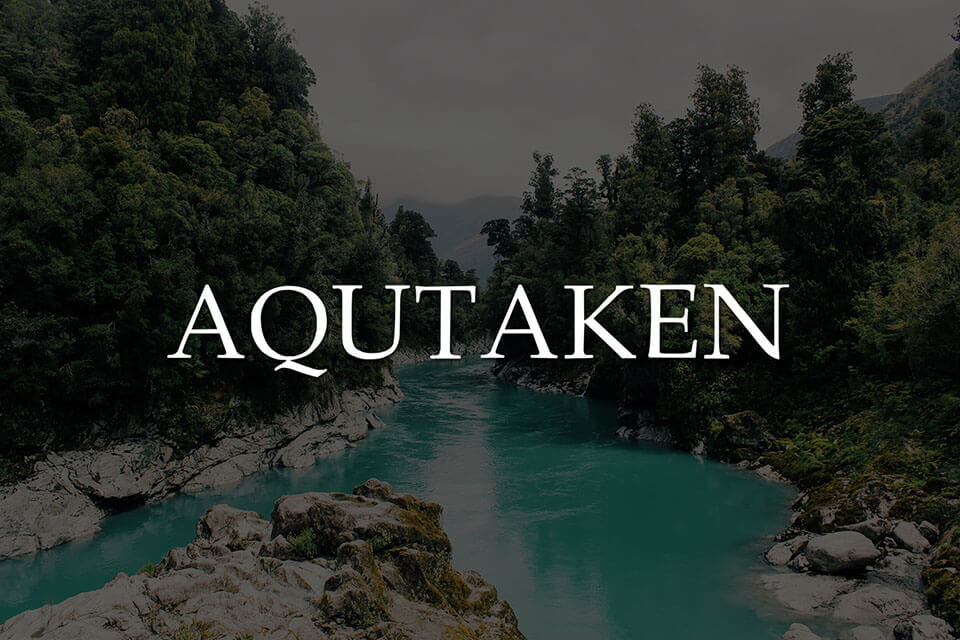
这是带有略微拉长字母的最佳专业字体之一。由于其简单性,它被广泛用于印刷媒体。
如果您认为您的视频看起来太暗淡且没有吸引力,那么这款Teal和Orange LUT正是您所需要的。 LUT非常适合给皮肤晒黑的外观,并增强框架中的蓝色而又不会使其过饱和。使用此LUT进行肖像摄影。
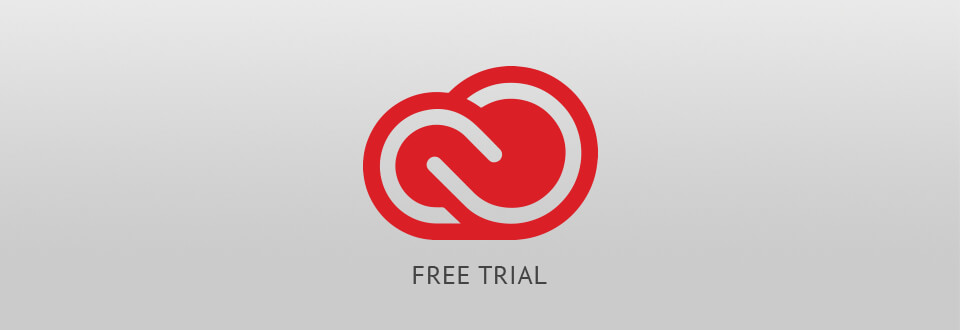
选择一个试用版并免费下载所有Adobe软件,以测试和了解所有功能,包括云存储和Adobe产品组合。不要犹豫,检查体面 Adobe软件替代品,可以与原始软件竞争。